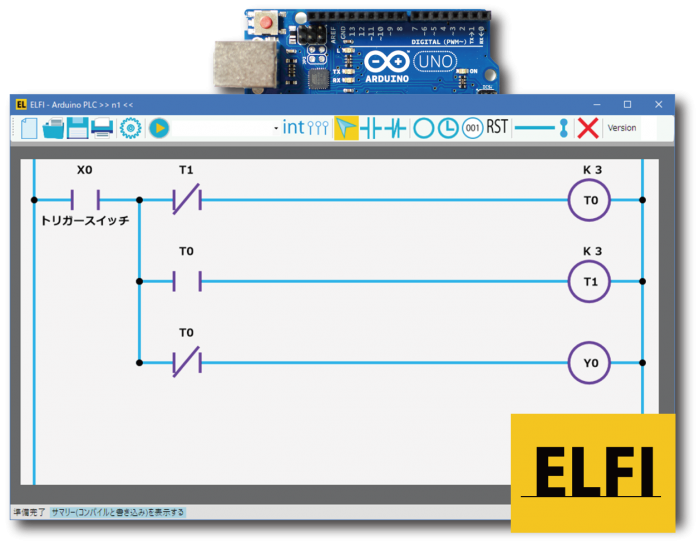
ラダー図によるシーケンス制御を,
Arduinoを使ってはじめませんか?
シーケンス制御をはじめるには,PLC (Programmable Logic Controller)が必要になります。 ELFIは, ArduinoをPLCとして使うためのソフトウェアです。ラダー図をArduinoへプログラムとして転送することができるため,Arduinoのプログラミングの知識はひとつも使わずに,実機ならば,数千円程度から,実機を使わなければ,無料で始めることができます。
ELFIを使ってみましょう
― ハードウェア―
実機を用いる場合は,次のハードウェアを用意してください。
- Arduino Uno R3 [500円から3000円程度]
- Type B USB ケーブル [数百円程度]
- PLCとつなぐ周辺装置(スイッチなど) [自作すれば,数百円程度]
Arduino Uno R3やUSBケーブルは,スイッチサイエンスさんやAmazonさんや秋月電子通商さんなどで購入できます。
ArduinoやUSBケーブル,PLCにつなぐ周辺装置を実際に用意せずとも,PC上で仮想的にこれらを使用できるソフトウェアを使用することで,ELFIを使用してラダー図によるシーケンス制御を行うことができます。
PCのみで行うには,ELFIのダウンロードとその設定をすませてから,Arduinoや周辺装置がない場合のシーケンス制御の体験を参照してください。
ラダー図の動作を確認する場合は,ラダー図の動作をシミュレーションするを参照してください。
PCのみで行うには,ELFIのダウンロードとその設定をすませてから,Arduinoや周辺装置がない場合のシーケンス制御の体験を参照してください。
ラダー図の動作を確認する場合は,ラダー図の動作をシミュレーションするを参照してください。
―ソフトウェア ―
次の手順でソフトウェアをインストールして,設定してください。
Arduino IDEを入手してインストール
にアクセスして,自分のOSにあったArduino IDEをダウンロードして,インストールします。
- Arduino IDEを開きます
- 「ツール」メニューの「ライブラリを管理...」をクリックします
- 検索をフィルタの箇所に「MsTimer2」をうちこみ,検索結果に表れたMsTimer2をクリックしてインストールします
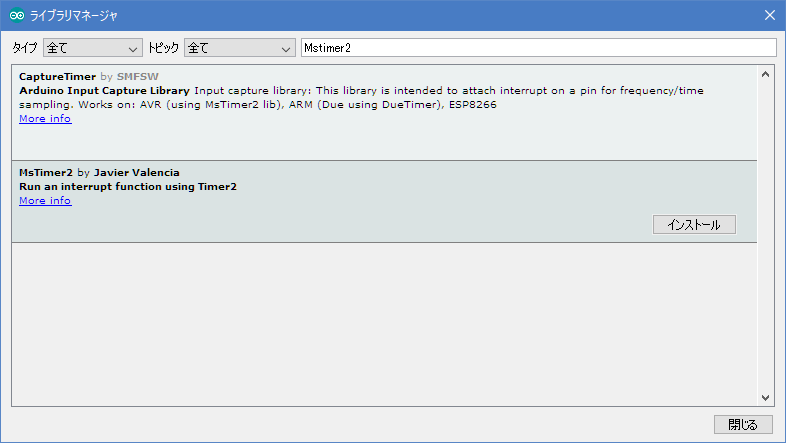
- インストールを終えたらArduino IDEを終了します
ELFIは無料で利用できます
(ELFIを使用して起きた損害や不利益等は一切責任を負えません, MIT License)。
[正式版] ELFI_1096.zip (12341 ダウンロード )
[ベータ版 Beta 7]
ELFI_1098_Beta7.zip (9066 ダウンロード )
Arduino Mega 2560のサポート (設定の「PLCとして使うArduinoの選択」から「Arduino Mega 2560」を選択してください。) ・初回起動時に設定から,設定の「PLCとして使うArduinoの選択」を必ず行ってください。そうでないと,部品の設定時に落ちます。Mega 2560を使用しない場合は,Beta 6をお使いください。
[ベータ版 Beta 6]
ELFI_1097_Beta6.zip (11314 ダウンロード )
ラダー図の動作をシミュレーションし,デバッグが可能
[ベータ版 Beta 5]
ELFI_1097_Beta5.zip (10534 ダウンロード )
ベータ版について(ELFI 1.0.9.6からの変更点)
(ELFIを使用して起きた損害や不利益等は一切責任を負えません, MIT License)。
[正式版] ELFI_1096.zip (12341 ダウンロード )
[ベータ版 Beta 7]
ELFI_1098_Beta7.zip (9066 ダウンロード )
Arduino Mega 2560のサポート (設定の「PLCとして使うArduinoの選択」から「Arduino Mega 2560」を選択してください。) ・初回起動時に設定から,設定の「PLCとして使うArduinoの選択」を必ず行ってください。そうでないと,部品の設定時に落ちます。Mega 2560を使用しない場合は,Beta 6をお使いください。
[ベータ版 Beta 6]
ELFI_1097_Beta6.zip (11314 ダウンロード )
ラダー図の動作をシミュレーションし,デバッグが可能
[ベータ版 Beta 5]
ELFI_1097_Beta5.zip (10534 ダウンロード )
ベータ版について(ELFI 1.0.9.6からの変更点)
- 部品の命名を制限する機能を追加
(設定から,「部品の名前として,Y, M, Xから始まるもののみを許可する」にチェックを入れると有効にできます。) - デバッグ機能の改善
(パフォーマンスと導通ワイヤの表示) - ボードの選択をサポート
(設定から次のボードを選択できます。Arduino Uno, Arduino Nano, Arduino Nano [Old bootloader]) - RUNボタンのサポート
(設定から有効にできます。デジタル12ピンがHIGHになるまで,ラダー図に定義された動作を実行しません。) - コンパイルエラー表示の強化
(出力の横に出力がある場合などにコンパイルエラー) - 無効なスイッチ配置の入力不可
(出力の後にa/b接点を配置できないようになりました) - 元に戻す/やり直しのサポート
- ELFI_1097_Beta 4のバグフィックス
(ファイルの保存) - Arduino内部プルアップ機能のサポート
(物理接点にプルアップ/ダウン抵抗なしで接続できます。コンポーネントのプロパティから[接点に直結する]をチェックで有効化できます。)
- ELFIを起動します。
- ツールバーの
 をクリックして設定を開きます。
をクリックして設定を開きます。 - 設定画面において,次の2項目を以下のように設定してください。それぞれの項目の「...」ボタンをクリックするとフォルダが指定できます。
- 「Arduino.exeが存在するフォルダ」は,Arduino IDEをインストールしたフォルダです。※Arduino IDEをアップデートした場合は再度設定してください。
- 「一時フォルダ」は,ELFIがソフトウェアを動かすのに一時的に使用するフォルダです。新しいフォルダをどこかに作成することをおすすめします。
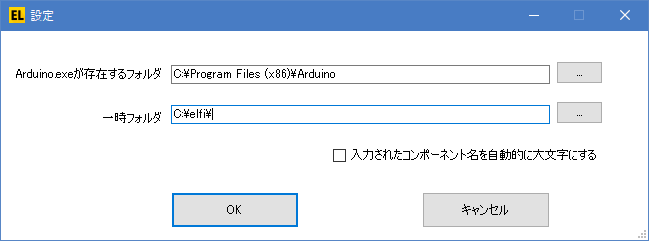
ELFIを動作させるには,Microsoft .NET Framework 4 Client Profile が必要になります。
以下からダウンロードしてください。
https://www.microsoft.com/ja-jp/download/details.aspx?id=24872
https://www.microsoft.com/ja-jp/download/details.aspx?id=24872
ELFIの使い方
■基本的な使い方
■ラダー図上に実機の入出力状況を可視化する
■実機を使わず仮想的にシーケンス制御を体験する
Arduinoや周辺装置がない場合のシーケンス制御の体験
bond-eアットマークoutlook.jp
アットマークを@に変えてください。
メールをいただいても直ぐに返信できないことが多いことをご留意ください。
アットマークを@に変えてください。
メールをいただいても直ぐに返信できないことが多いことをご留意ください。